在网页中插入图片
- 格式:ppt
- 大小:3.01 MB
- 文档页数:8

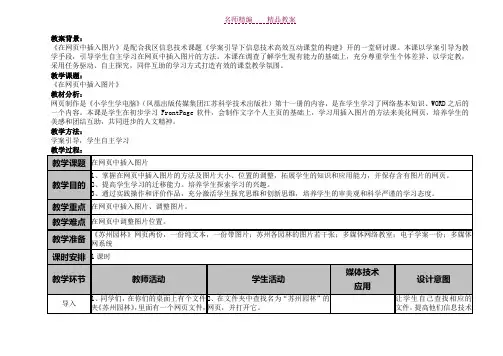
教案背景:《在网页中插入图片》是配合我区信息技术课题《学案引导下信息技术高效互动课堂的构建》开的一堂研讨课。
本课以学案引导为教学手段,引导学生自主学习在网页中插入图片的方法。
本课在调查了解学生现有能力的基础上,充分尊重学生个体差异、以学定教,采用任务驱动、自主探究,同伴互助的学习方式打造有效的课堂教学氛围。
教学课题:《在网页中插入图片》教材分析:网页制作是《小学生学电脑》(凤凰出版传媒集团江苏科学技术出版社)第十一册的内容,是在学生学习了网络基本知识、WORD之后的一个内容。
本课是学生在初步学习FrontPage软件,会制作文字个人主页的基础上,学习用插入图片的方法来美化网页,培养学生的美感和团结互助,共同进步的人文精神。
教学方法:学案引导,学生自主学习把WORD软件的相关操作与FRONTPAGE联系起来,通过学生熟悉的WORD学习FRONTPAGE,达到的学习效果还不错。
为了激发学生对网页制作的兴趣,这节课由两张的视觉对比引入,让学生知道我们每个人都可以做出这样精美的网页。
课堂上我们所归纳出的网页中插入图片的方法是来自于学生的探索。
这节课中在学生掌握了一些网页制作的方法后,我占用大量的时间给学生打造了一个自由创作的空间,在我准备的资源中除了有给学生自主学习的学习助手外,还有针对“苏州园林”的素材,每个园林的介绍对应着图片和文字内容,以帮助孩子利用学案和准备好的素材进行自主学习。
《在网页中插入图片》学习助手班级:姓名:学习帮助一:在FRONTPAGE中插入图片的方法和我们以前学过的在WORD中插入图片的方法相似,试试“插入”菜单,看看下面有什么选项。
试一试在“苏州园林”网页中为“拙政园”配上一张合适的图片。
“插入”——“图片”——“来自文件”学习帮助二:插入的图片太大,我们应该怎么操作呢?想想在WORD中是怎么操作的。
把“拙政园”的插图调整到合适的大小。
通过缩放来调整图片大小。
学习帮助二:图片的位置不对,我们在WORD中是怎么操作的,还用这样的方法操作可行吗?请你试一试,为“拙政园”的插图设置居中、左对齐和右对齐的位置,看看哪种方式比较合适。

1、(A )是网页与网页之间联系的纽带,也是网页的重要特色。
(A)导航条(B)表格(C)框架(D)超链接2、绘制网站页面,可使用的绘图工具有(D )。
(A)Authorware(B)Visual Basic(C)Flash(D)Fireworks3、在编辑完首页之后,会保存首页文件,下列哪个不是首页文件常用的文件名(D )。
(A)index.asp(B)default.htm(C)index.php(D)index1.htm4、在HTML中,〈pre〉的作用是(B )。
(A)标题标记(B)预排版标记(C)转行标记(D)文字效果标记5、在HTML中,〈pre〉的作用是(A )。
(A)标题标记(B)预排版标记(C)转行标记(D)文字效果标记6、制作无序号列表应该使用标签(A )。
(A)〈UL〉和〈/UL〉(B)〈OL〉和〈/OL〉(C)〈ML〉和〈/ML〉(D)〈br〉7、在网页中添加换行符应用以下哪个按键?(D )(A)【Enter】(B)【Ctrl】+【Enter】(C)【Alt】+【Enter】(D)【Shift】+【Enter】8、下列各项中不是CSS样式表优点的是(B )。
(A)CSS对于设计者来说是一种简单,灵活,易学的工具,能使任何浏览器都听从指令,知道该如何显示元素及其内容(B)CSS可以用来在浏览器的客户端进行程序编制,从而控制浏览器等对象操作,创建出丰富的动态效果(C)一个样式表可以用于多个页面,甚至整个站点,因此具有更好的易用性和扩展性(D)使用CSS样式表定义整个站点,可以大大简化网站建设,减少设计者的工作量9、有关CSS,下面说法错误的是(C )。
(A)CSS,中文译为层叠样式表(B)是一种标签式语言(C)相同的CSS效果,在各种不同的浏览器上,显示效果是一样的(D)同一个CSS文件,可以应用到整个网站的所有页面中10、在DreamWeaver中,可以在“CSS样式”面板中管理CSS 样式并应用到网页中。
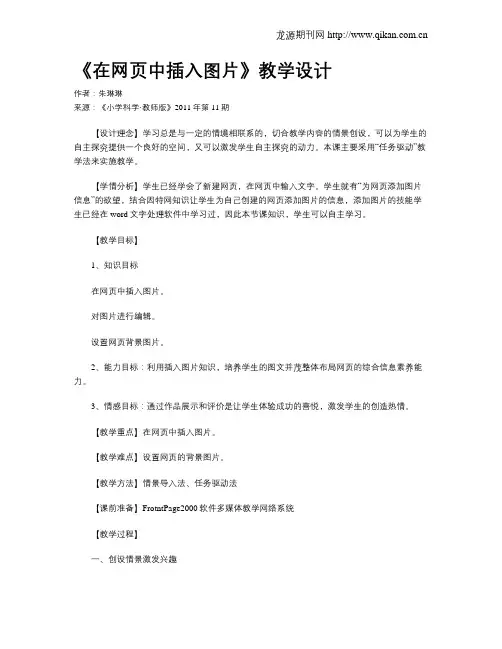
《在网页中插入图片》教学设计作者:朱琳琳来源:《小学科学·教师版》2011年第11期【设计理念】学习总是与一定的情境相联系的,切合教学内容的情景创设,可以为学生的自主探究提供一个良好的空间,又可以激发学生自主探究的动力。
本课主要采用“任务驱动”教学法来实施教学。
【学情分析】学生已经学会了新建网页,在网页中输入文字。
学生就有“为网页添加图片信息”的欲望,结合因特网知识让学生为自己创建的网页添加图片的信息,添加图片的技能学生已经在word文字处理软件中学习过,因此本节课知识,学生可以自主学习。
【教学目标】1、知识目标在网页中插入图片。
对图片进行编辑。
设置网页背景图片。
2、能力目标:利用插入图片知识,培养学生的图文并茂整体布局网页的综合信息素养能力。
3、情感目标:通过作品展示和评价是让学生体验成功的喜悦,激发学生的创造热情。
【教学重点】在网页中插入图片。
【教学难点】设置网页的背景图片。
【教学方法】情景导入法、任务驱动法【课前准备】FrotntPage2000软件多媒体教学网络系统【教学过程】一、创设情景激发兴趣【教师活动]利用多媒体教学广播系统展示两组图片(“自然美图片”和“灾难图片”)。
两组截然不同的图片,看过后,有什么感受呢?学生:学生欣赏两组图片并谈感受。
教师:同学们都知道,地球是我们的“生命之舟”。
可是我们人类却因为个人的利益,人为的破坏她,导致了各种灾难的发生。
环境污染是我们人类面临的一个严峻问题。
所以同学们我们应该带头保护环境,来宣传爱护环境的重要性。
学生倾听受教育。
教学意图:通过欣赏两组对比图片,宣传环境保护的重要性,对学生进行情感教育,来激发学生学习的兴趣。
二、导入主题欣赏范作教师:同学们想一想,我们可以通过什么途径来宣传爱护环境呢?学生:写作文、画画、制作手抄报、做一个网页……教师:同学们的办法可真多啊!我们可以用这个学期所学的电脑知道来制作网页,宣传“爱护环境”。
教师:回忆:组成网页的两大主要元素是什么?学生:文字和图片。
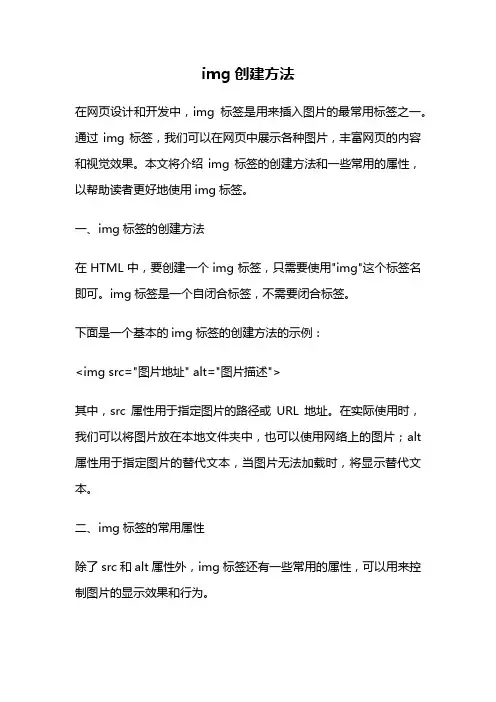
img创建方法在网页设计和开发中,img标签是用来插入图片的最常用标签之一。
通过img标签,我们可以在网页中展示各种图片,丰富网页的内容和视觉效果。
本文将介绍img标签的创建方法和一些常用的属性,以帮助读者更好地使用img标签。
一、img标签的创建方法在HTML中,要创建一个img标签,只需要使用"img"这个标签名即可。
img标签是一个自闭合标签,不需要闭合标签。
下面是一个基本的img标签的创建方法的示例:<img src="图片地址" alt="图片描述">其中,src属性用于指定图片的路径或URL地址。
在实际使用时,我们可以将图片放在本地文件夹中,也可以使用网络上的图片;alt 属性用于指定图片的替代文本,当图片无法加载时,将显示替代文本。
二、img标签的常用属性除了src和alt属性外,img标签还有一些常用的属性,可以用来控制图片的显示效果和行为。
1. width和height属性:用于指定图片的宽度和高度。
可以使用像素值或百分比来设置。
2. title属性:用于指定鼠标悬停在图片上时显示的文本。
3. align属性:用于控制图片在文本中的对齐方式。
常用的取值有left、right和center。
4. border属性:用于设置图片的边框宽度。
5. usemap属性:用于指定一个客户端图像映射的名称。
6. ismap属性:用于指定图片是否是一个服务器端图像映射。
三、使用示例下面是一个使用img标签来展示图片的示例:<h1>这是一个图片示例</h1><p>下面是一个使用img标签来插入图片的示例:</p><img src="images/picture.jpg" alt="图片描述" width="300" height="200"><p>这是一张美丽的风景图片。
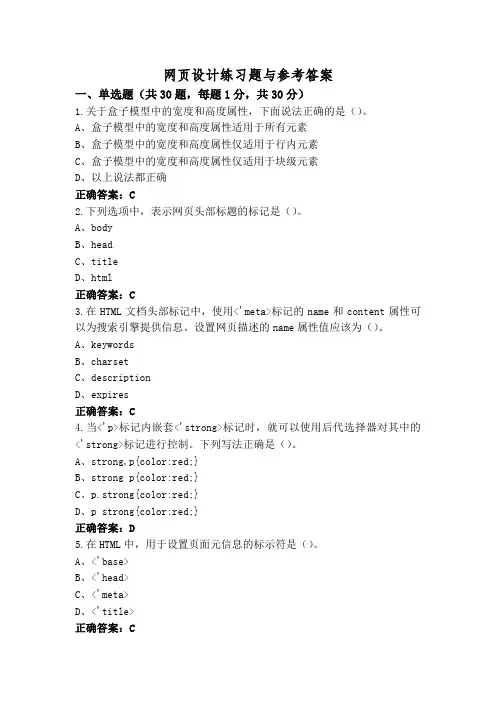
网页设计练习题与参考答案一、单选题(共30题,每题1分,共30分)1.关于盒子模型中的宽度和高度属性,下面说法正确的是()。
A、盒子模型中的宽度和高度属性适用于所有元素B、盒子模型中的宽度和高度属性仅适用于行内元素C、盒子模型中的宽度和高度属性仅适用于块级元素D、以上说法都正确正确答案:C2.下列选项中,表示网页头部标题的标记是()。
A、bodyB、headC、titleD、html正确答案:C3.在HTML文档头部标记中,使用<'meta>标记的name和content属性可以为搜索引擎提供信息。
设置网页描述的name属性值应该为()。
A、keywordsB、charsetC、descriptionD、expires正确答案:C4.当<'p>标记内嵌套<'strong>标记时,就可以使用后代选择器对其中的<'strong>标记进行控制。
下列写法正确是()。
A、strong,p{color:red;}B、strong p{color:red;}C、p.strong{color:red;}D、p strong{color:red;}正确答案:D5.在HTML中,用于设置页面元信息的标示符是()。
A、<'base>B、<'head>C、<'meta>D、<'title>正确答案:C6.下列关于特殊字符的说法不正确的是()。
A、转义序列必须以分号结束B、特殊字符的代码通常由前缀“&”、字符名称和后缀为英文状态下的“;”组成C、转义序列各字符间可以有空格D、可以通过菜单栏直接插入相应特殊字符的代码正确答案:C7.下列选项中,不属于水平线标记属性的是()。
A、colorB、nbsp;C、sizeD、width正确答案:B8.下面的选项中,表示元素距离上下左右的外边距都是10px的是哪一项?()A、{padding: 10px 0;}B、{margin: 10px;}C、{margin: 10px 0;}D、{padding:10px;}正确答案:B9.使用CSS时,需要遵从一定的规范。
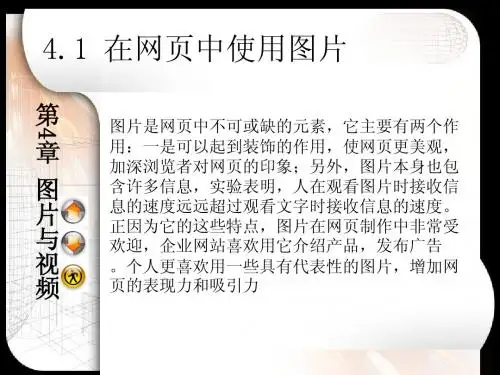
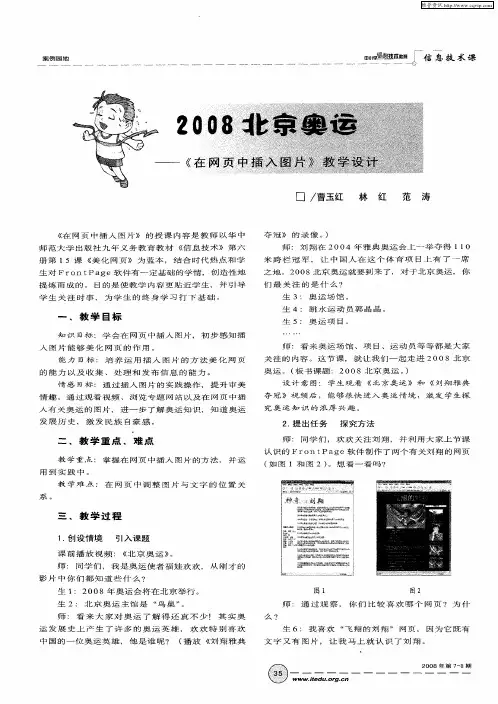
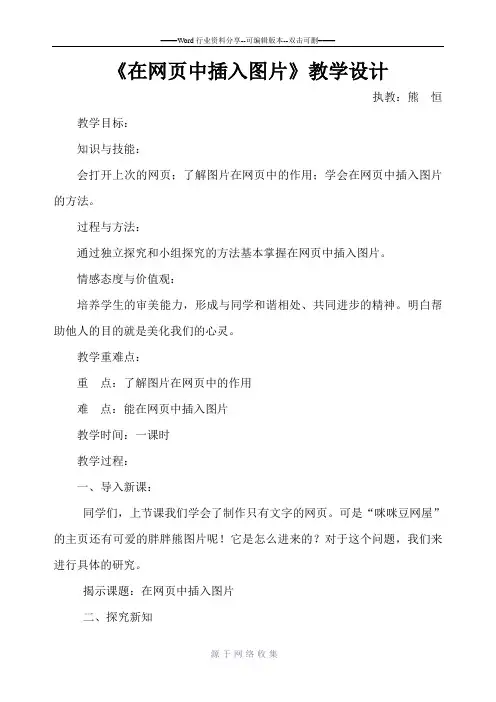
《在网页中插入图片》教学设计执教:熊恒教学目标:知识与技能:会打开上次的网页;了解图片在网页中的作用;学会在网页中插入图片的方法。
过程与方法:通过独立探究和小组探究的方法基本掌握在网页中插入图片。
情感态度与价值观:培养学生的审美能力,形成与同学和谐相处、共同进步的精神。
明白帮助他人的目的就是美化我们的心灵。
教学重难点:重点:了解图片在网页中的作用难点:能在网页中插入图片教学时间:一课时教学过程:一、导入新课:同学们,上节课我们学会了制作只有文字的网页。
可是“咪咪豆网屋”的主页还有可爱的胖胖熊图片呢!它是怎么进来的?对于这个问题,我们来进行具体的研究。
揭示课题:在网页中插入图片二、探究新知任务一:了解图片在网页中的作用。
(1)、教师出示只有文字和带有图片的两个网页,提问:这两个网页哪一个好看呢?(2)、引导学生观察,并说出为什么?指定学生回答(有图片的那一个)(3)、小结:网页中的图片可以使网页更加美观漂亮。
任务二:打开主页文件咪咪豆网屋(1)、师生复习启动frontpage 软件。
(它是微软公司推出的一款优秀的网页制作软件)(2)、学生试着打开主页文件咪咪豆网屋,老师巡视并校正。
操作步骤:网页制作软件——单击文件——打开文件——我的文档,找到主页文件咪咪豆网屋——再打开。
(3)、学生操作。
任务三:把“胖胖熊”请进来(1)师生复习在word 中插入图片的方法,指名学生回答。
教师小结:方法一:①、复制——粘贴;②、方法二:菜单——插入——图片——来自文件——选择图片单击插入。
(2)学生练习图片的插入,(3)学生探究把胖胖熊请进“咪咪豆网屋”主页中的的方法。
教师提问:能否把在word中插入图片的方法运用在frontpage 软件中呢?(指名学生回答:可以)学生动手操作:教师巡视,对不正确的地方进行校正。
教师小结:我们可以这样把胖胖熊请进“咪咪豆网屋”主页。
操作步骤:①把光标移到第二行“咪咪豆网屋”的左边;②单击“插入”菜单;③选图片来自文件→选C:“网页制作”文件夹→找到“”文件并单击→单击“确定”。
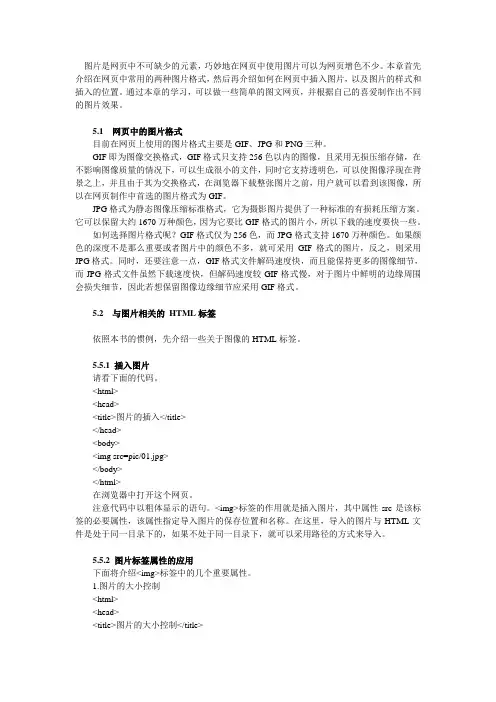
图片是网页中不可缺少的元素,巧妙地在网页中使用图片可以为网页增色不少。
本章首先介绍在网页中常用的两种图片格式,然后再介绍如何在网页中插入图片,以及图片的样式和插入的位置。
通过本章的学习,可以做一些简单的图文网页,并根据自己的喜爱制作出不同的图片效果。
5.1网页中的图片格式目前在网页上使用的图片格式主要是GIF、JPG和PNG三种。
GIF即为图像交换格式,GIF格式只支持256色以内的图像,且采用无损压缩存储,在不影响图像质量的情况下,可以生成很小的文件,同时它支持透明色,可以使图像浮现在背景之上,并且由于其为交换格式,在浏览器下载整张图片之前,用户就可以看到该图像,所以在网页制作中首选的图片格式为GIF。
JPG格式为静态图像压缩标准格式,它为摄影图片提供了一种标准的有损耗压缩方案。
它可以保留大约1670万种颜色,因为它要比GIF格式的图片小,所以下载的速度要快一些。
如何选择图片格式呢?GIF格式仅为256色,而JPG格式支持1670万种颜色。
如果颜色的深度不是那么重要或者图片中的颜色不多,就可采用GIF格式的图片,反之,则采用JPG格式。
同时,还要注意一点,GIF格式文件解码速度快,而且能保持更多的图像细节,而JPG格式文件虽然下载速度快,但解码速度较GIF格式慢,对于图片中鲜明的边缘周围会损失细节,因此若想保留图像边缘细节应采用GIF格式。
5.2与图片相关的HTML标签依照本书的惯例,先介绍一些关于图像的HTML标签。
5.5.1 插入图片请看下面的代码。
<html><head><title>图片的插入</title></head><body><img src=pic/01.jpg></body></html>在浏览器中打开这个网页。
注意代码中以粗体显示的语句。
<img>标签的作用就是插入图片,其中属性src是该标签的必要属性,该属性指定导入图片的保存位置和名称。
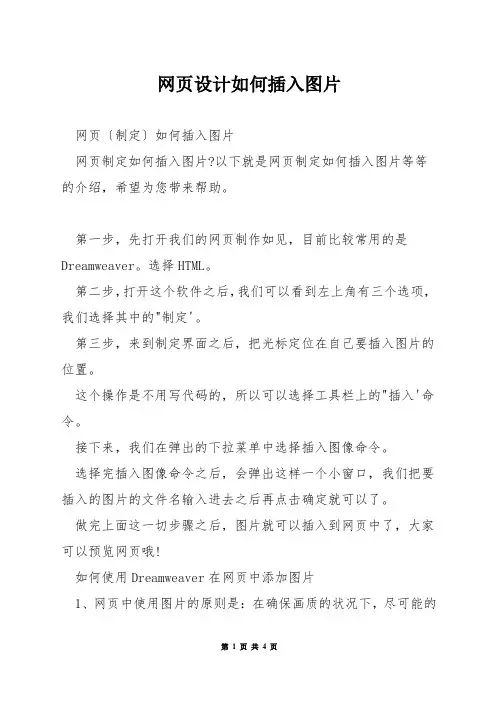
网页设计如何插入图片网页〔制定〕如何插入图片网页制定如何插入图片?以下就是网页制定如何插入图片等等的介绍,希望为您带来帮助。
第一步,先打开我们的网页制作如见,目前比较常用的是Dreamweaver。
选择HTML。
第二步,打开这个软件之后,我们可以看到左上角有三个选项,我们选择其中的"制定'。
第三步,来到制定界面之后,把光标定位在自己要插入图片的位置。
这个操作是不用写代码的,所以可以选择工具栏上的"插入'命令。
接下来,我们在弹出的下拉菜单中选择插入图像命令。
选择完插入图像命令之后,会弹出这样一个小窗口,我们把要插入的图片的文件名输入进去之后再点击确定就可以了。
做完上面这一切步骤之后,图片就可以插入到网页中了,大家可以预览网页哦!如何使用Dreamweaver在网页中添加图片1、网页中使用图片的原则是:在确保画质的状况下,尽可能的使用数据量小的图片,这样有利于用户快速浏览网页。
2、网页中使用的图片格式有一下几种,如图:3、GIF:数据量小,并且带有动画信息,可以透明背景显示,如图:4、JPG:可以高效的压缩图片,又不影响图片的效果,图片不失真,如图:如何使用Dreamweaver在网页中添加图片?5、PNG:融合了JPG和GIF的优点。
注意事项:图片的选择依据自己的网页必须求进行相关选择。
怎样制作网页首先,可以告诉想学网页制作的朋友。
学习制作网页和学习其它知识一样,是要有基础的。
在基础之上学习起来会比较轻松和快捷的。
其次,要清楚学习它是用来做什么。
建议你要具备的条件:对〔电脑〕熟练操作,使用电脑最好在一年以上,对网页制定感兴趣,有较充足的学习时间,熟悉office 办公软件。
当然,这些不是一定必须的。
第一阶段:开始时最好是学些网页编辑软件,如:FrontPage、Dreamweaver.这样可以使您更了解网页制作与运营的原理。
最好使拿本教程来学学,结合教程边学习边制作。
Dreamweaver网页设计插入图片步骤详细步骤打开Dreamweaver MX 2004 软件新建页面,再打开标签面板,在【行为】中选择【预先载入图像】选项,加快图片下载速度。
操作步骤( 1 )新建文件,操作如图1 所示。
( 2 )保存页面并插入图片。
为了在插入图片时不提示相对路径,先保存页面为“ test1.htm ”。
然后插入要预载的图片,如图2 所示。
( 3 )添加“预先载入图像”功能。
使用Dreamweaver 的行为面板添加“预先载入图像”功能,如图3 所示。
( 4 )选择要预载的图片,操作如图4 所示。
提示:如果站点上有几张大图片,可以单击【预先载入图像】上方的【+ 】图标,添加多张预载图像,具体操作与图4 所示相同。
( 5 )保存文件完成操作。
这样就可以加快图片的下载速度,让用户在浏览网页时不会等太久,这对于提高网站的效能具有非常重要的意义。
随机广告图片浏览者浏览网页时可以发现,网页中动态更新的广告图片比静态固定的图像更具有活力和吸引力。
如何制作网页中的随机广告图片是本实例所要研究的问题。
效果说明:在浏览网页时,网页的banner 区域将出现一张广告图片,随后每两秒更新一次广告图片,而且广告图片是以随机的方式出现的。
通过使用Macromedia 的扩展插件Adv_Random_Images ,可以轻松地完成网页中随机广告图片的制作。
操作步骤:( 1 )安装插件。
使用菜单栏中的【命令】|【扩展管理】命令调出【Macromedia 扩展管理器】对话框,安装Adv_Random_Images 扩展,如图 1、2 所示。
( 2 )调用命令。
新建立一个HTML文件起名为banner.htm 文件,将光标置于要插入广告的位置上,并调出【Random Images 】命令,如图 3 所示。
( 3 )设置图像。
在弹出的【Random Images 】对话框中对图片变换属性进行设定,如图 4 所示。
Frontpage之在网页中插入图片
一、增加图片到网页中
1、打开主页文件。
2、删除导航栏下面的标题,例如“欢迎光临高二(1)班网站”等,用一张图片
来代替这个标题。
3、单击“插入”菜单,选择“图片”项,再选择“来自文件”命令,或单击工
具栏中的“插入图片”按钮,出现“图片”对话框。
4、按图片存储的路径打到需要的图片,插入文件中。
5、按同样的方法在文字下方插入一张图片。
6、单击“保存”,此时弹出“保存嵌入式文件”对话框,通常网站用到的图片放
在“image”文件夹中。
二、改变图片的大小
方法1:单击图片,图片周围出现8个控制点,拖动控制点就可以改变图片的大小。
方法2
1、在图片上单击鼠标右键,在弹出的菜单中选择“图片属性”命令。
2、选择“外观”标签,选中“大小”栏中“指定大小”选项。
3、在“高度”和“宽度”数值框中分别输入:310,220(按像素)。
4、单击“确定”。
三、给图片加上边框
1、在“图片属性”对话框中,选择“外观”标签。
2、在“边框粗细”数值框中,输入2,表示图片边框为2个像素。
3、单击“确定”按钮,图片已经设置好了边框。
使用图像浏览各站点如何使用图像,写一个简短的报告,使用图片的方法特点,如何改善:<1>代码如下图:我自己制作的文本中插入图片<body><p><a href="美美图片.html"><img src="图片/苹果.jpg" width="113"height="119" /></a></p>让人觉得好快乐,这样的阳光,这样的微风,这样的夜晚居然不熄灯,让人感觉好诧异,可是偏偏没有网,呵呵!还好我有一个救星啊!没有网的日子是不习惯的,是不知道干什么的.....望着做完的报告,似乎心情轻松了许多。
最近这些天,总觉得心情乱乱的,谈不上是为什么,也说不清楚怎么了.......看着好朋友们幸福的样子,觉得快乐其实好简单啊。
很久没有老同学来看我了,没有发现原来这个小小的荆州会有我好多的朋友,或是初中或是高中。
感觉吵架后的日子不会那么孤单,不会那么无助。
被人想起,被人关心,接到别人的电话,收到祝福的短信,那种快乐嘴角微微上翘。
想大声的笑出来。
陪着同学一起逛街,一起逛校园感觉不错,彼此的尴尬彼此很久没有见的生疏一下子就不见了。
慢慢长大的我们,渐渐熟悉了这个社会上很多的交际能力,也许是因为是朋友,就算没有话题,只是相互的望着也会觉得很亲切。
有种似曾相似的感觉,喜欢那种就算是三五年没有见面,依然可以电话短信QQ联系,依然谈笑风生的场景。
这样我会更加的相信永恒不变的感情。
亲情那已经不需要证明的,友情,爱情亦是如此。
</p> <p><img src="图片/红色枫叶.jpg"align="middle" width="144"height="124" />孤单太久,就会想找个伴,2个人在一起太久,就害怕分开了,融入彼此的生活太近太久了。
认识img标签,为⽹页插⼊图⽚在⽹页的制作中为使⽹页炫丽美观,肯定是缺少不了图⽚,可以使⽤<img>标签来插⼊图⽚。
语法:<img src="图⽚地址" alt="下载失败时的替换⽂本" title = "提⽰⽂本">举例:<img src = "myimage.gif" alt = "My Image" title = "My Image"/>讲解:1、src:标识图像的位置;2、alt:指定图像的描述性⽂本,当图像不可见时(下载不成功时),可看到该属性指定的⽂本;3、title:提供在图像可见时对图像的描述(⿏标滑过图⽚时显⽰的⽂本);4、图像可以是GIF,PNG,JPEG格式的图像⽂件。
实例:<p><span>孙悟空</span></p><img src = "https:///images/yxzj/img201606/skin/hero-info/167/167-bigskin-7.jpg" alt = "图⽚加载失败,请检查你的⽹络设置!" title = "⼤圣娶亲"> <img src = "https:///images/yxzj/img201606/skin/hero-info/167/167-bigskin-6.jpg" alt = "图⽚加载失败,请检查你的⽹络设置!" title = "全息碎影">。